Foxmail邮箱指定邮件发送时间的方法教程
时间:2023-05-30 16:08:04作者:极光下载站人气:450
foxmail邮箱是很多小伙伴都在使用的一款软件,我们可以使用该软件轻松接收和发送各种邮件。有时候我们会提前编辑好邮件内容后设置在其他指定时间发送到对方邮箱,非常地方便。那小伙伴们知道Foxmail邮箱中该如何设置定时发送邮件吗,其实设置方法是非常简单的。我们只需要在写邮件窗口右上方点击三条直线图标后选择“定时发送”,然后点击设置好想要的指定时间,点击“发送”按钮,邮件就会在设置的时间发送到对方邮件了。接下来,小编就来和小伙伴们分享具体的操作步骤了,有需要或者是有兴趣了解的小伙伴们快来和小编一起往下看看吧!
操作步骤
第一步:双击打开Foxmail邮箱进入首页;
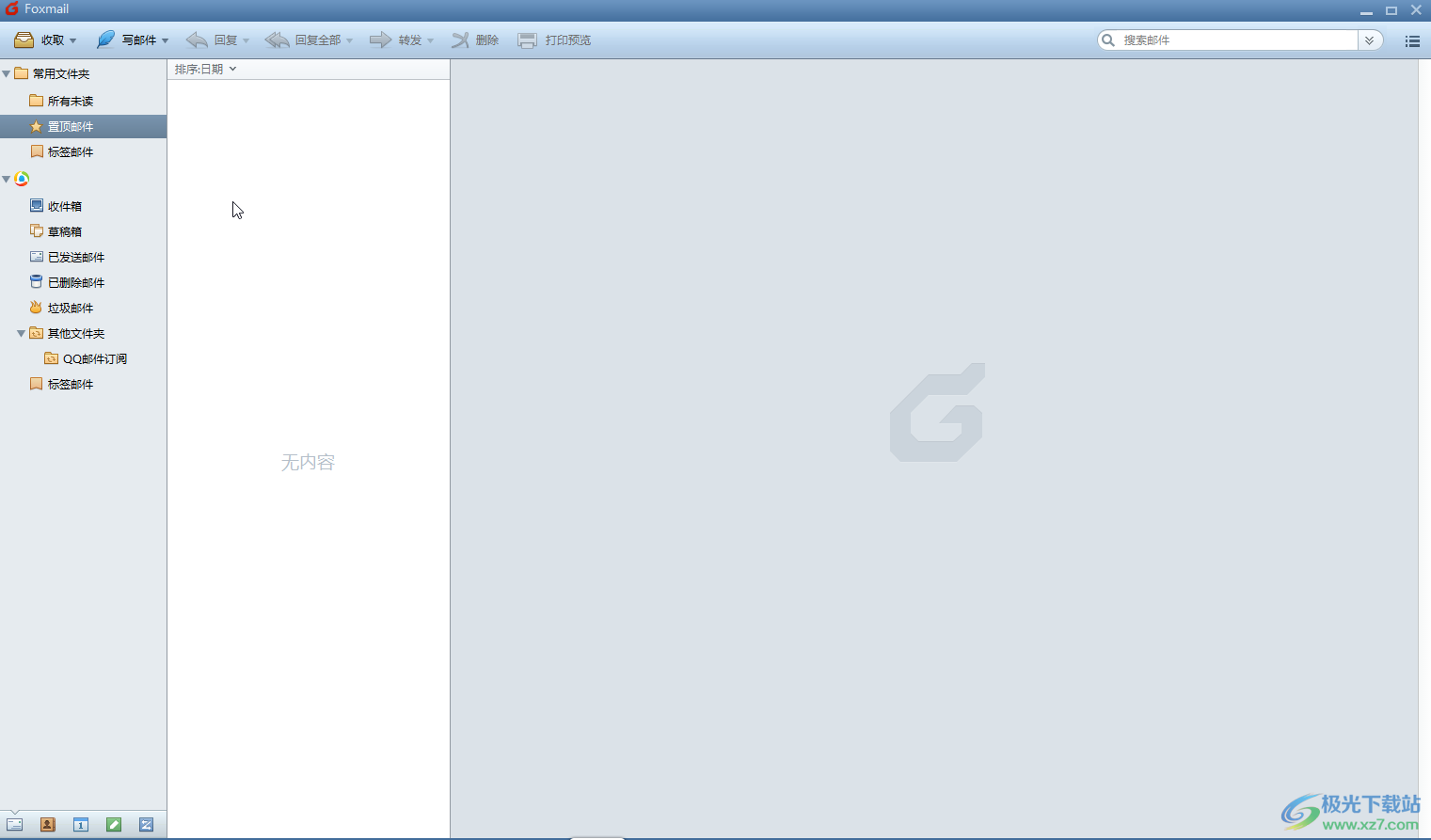
第二步:在界面左上方点击“写邮件”按钮处的下拉图标可以点击设置英文邮件,HTML邮件等等,也可以直接点击“写邮件”按钮打开窗口;

第三步:在打开的窗口中设置好收件人的邮箱账号,如果需要同时抄送给其他人,也设置好相应的邮箱账号,然后设置邮件的主题和正文内容,如果有需要可以适当设置邮件文字的字体字号,添加表情符号等,在上方可以看点击添加附件文件;

第四步:完成邮件内容的编辑后,点击右上方如图所示的三条直线图标,点击“定时发送”;

第五步:设置好想要发送的指定时间,点击“发送”,邮件就会在设置的指定时间进行发送到对方邮箱了;
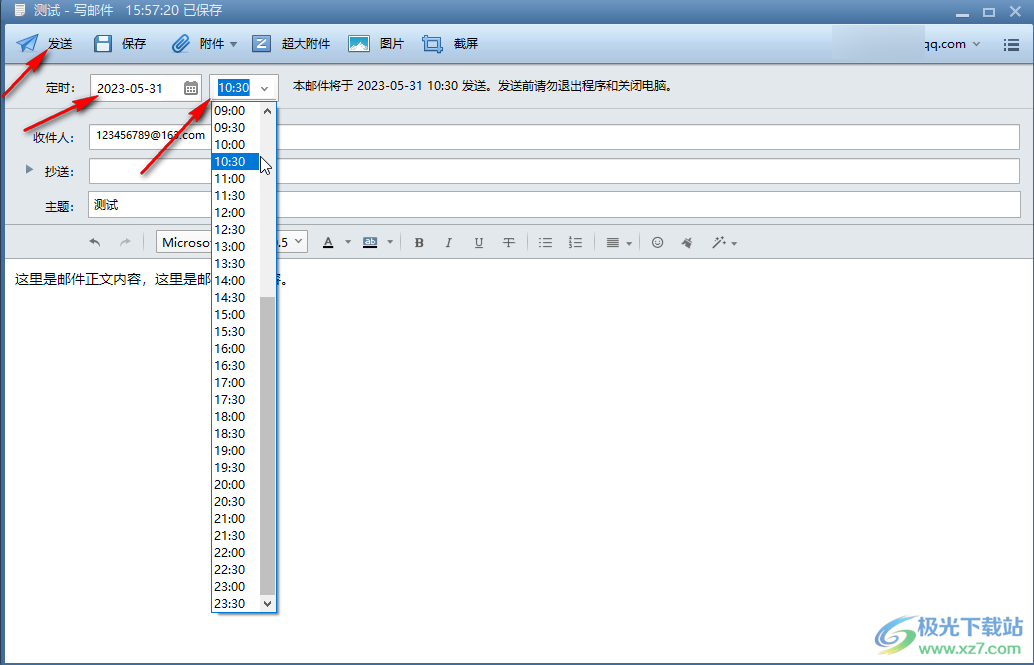
第六步:设置定时发送的邮件会在“草稿箱”中进行显示,点击一下可以在右侧看到提示信息,在邮件正式发送出去之前如果有需要我们还可以继续编辑修改邮件内容。
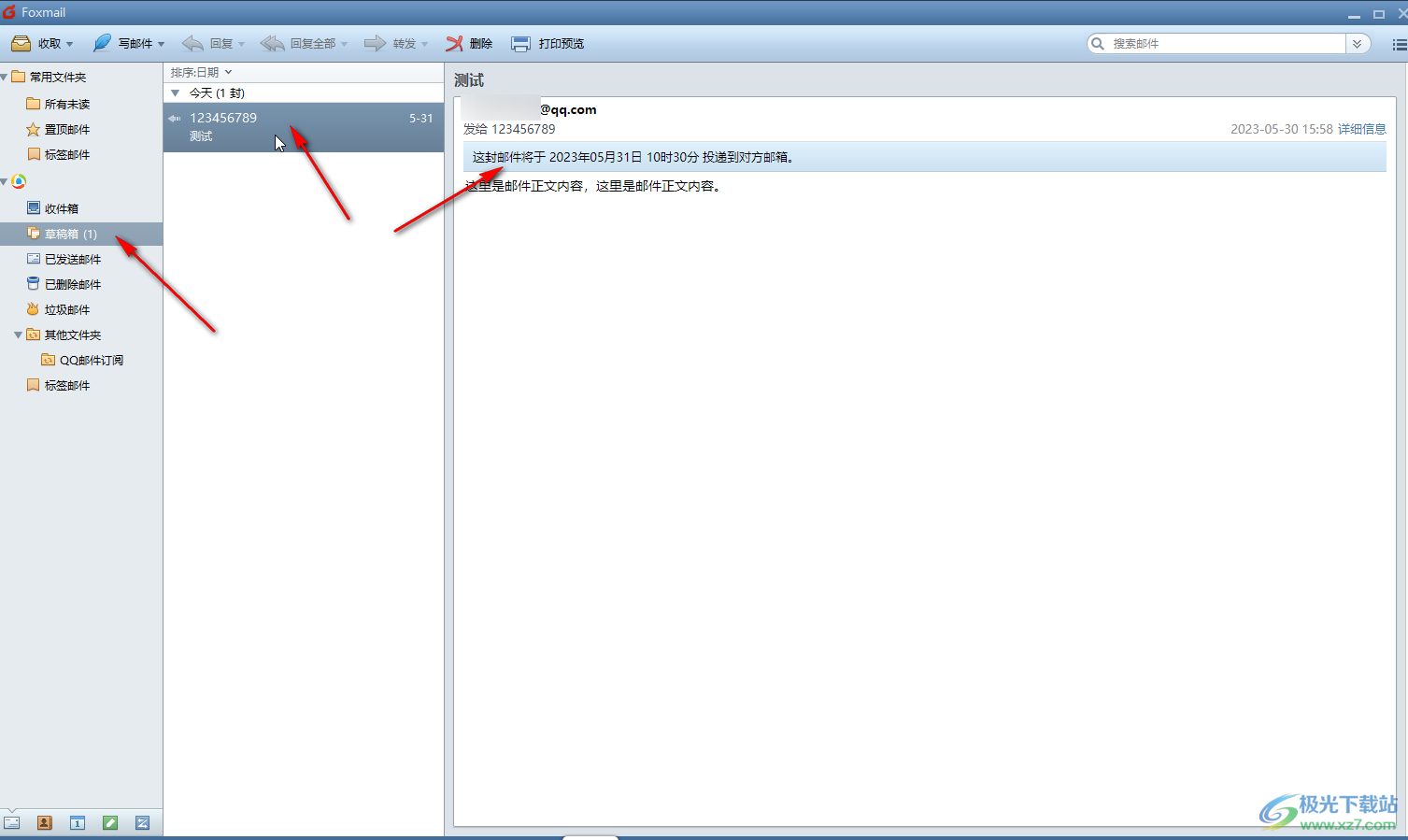
以上就是Foxmail邮箱中设置定时发送邮件的方法教程的全部内容了。通过上面的教程截图我们可以看到,如果有需要我们还可以点击设置已读回执,设置邮件优先级,设置邮件加密保护,进行拼写检查,分别进行发送等等,非常地方便实用,小伙伴们可以根据自己的实际需要进行相应的操作。

大小:41.73 MB版本:v7.2.15.80 免费版环境:WinAll, WinXP, Win7, Win10
- 进入下载
相关下载
热门阅览
- 1百度网盘分享密码暴力破解方法,怎么破解百度网盘加密链接
- 2keyshot6破解安装步骤-keyshot6破解安装教程
- 3apktool手机版使用教程-apktool使用方法
- 4mac版steam怎么设置中文 steam mac版设置中文教程
- 5抖音推荐怎么设置页面?抖音推荐界面重新设置教程
- 6电脑怎么开启VT 如何开启VT的详细教程!
- 7掌上英雄联盟怎么注销账号?掌上英雄联盟怎么退出登录
- 8rar文件怎么打开?如何打开rar格式文件
- 9掌上wegame怎么查别人战绩?掌上wegame怎么看别人英雄联盟战绩
- 10qq邮箱格式怎么写?qq邮箱格式是什么样的以及注册英文邮箱的方法
- 11怎么安装会声会影x7?会声会影x7安装教程
- 12Word文档中轻松实现两行对齐?word文档两行文字怎么对齐?
网友评论